Netflix es una de las plataformas de películas y series más grande del mundo, y te permite acceder a ella desde tu ordenador, tu móvil, o smart TV. Y en busca de proteger todo el contenido que almacena, cuenta con distintas restricciones para hacer grabaciones de pantalla o screenshots, ya que al hacerlas, lo más probable es que termines viendo una pantalla negra en la foto o vídeo que hayas hecho.
Al menos hasta hoy, porque a continuación aprenderás a capturar esos frames que te interesan con unos sencillos pasos.
Como mencionamos anteriormente, Netflix cuenta con una gran biblioteca y un público enorme; es por esta razón que existen limitaciones que impiden hacer capturas de imagen de su contenido, en busca de protegerlo y seguir pagando por él. Lo cual puede resultar contradictorio ya que es posible descargar películas o series en el ordenador o el móvil.
El sistema que esta plataforma utiliza se conoce como Extensiones de Medios Encriptados (EME), esta tecnología de encriptación impide que el usuario realice capturas de pantalla o grabaciones de pantalla del contenido que se está reproduciendo; con el fin de proteger los derechos de autor.
Toma Screenshots y graba pantalla en Netflix con Fireshot
Ya sea porque quieres capturar un momento especial o simplemente hacer un meme, siempre resulta conveniente poder extraer un fragmento en vídeo o imagen de lo que estamos viendo en Netflix. Lo que te presentamos es una herramienta de terceros llamada Fireshot, la cual está disponible en dispositivos como Android e iOS; también puedes acceder a ella desde Google Chrome, Mozilla Firefox, Microsoft Edge, Safari y algunos otros navegadores.
Para utilizar los servicios de Fireshot lo que debes hacer es instalarla y listo, ya podrás sacar capturas de pantalla en Netflix.
Lo único que debes hacer luego de instalarla es reproducir el contenido que te interesa, y dar clic en el ícono de la extensión en el navegador. En ese momento, aparecerá un menú de distintas opciones, entre ellas: Capturar pantalla entera, capturar área visible, o capturar área seleccionada.
Utiliza el panel de preferencias
No es muy complicado usar este servicio, bastará con pulsar el botón de captura de pantalla en el momento que deseas guardar. Pero si quieres más, Fireshot cuenta con un panel de preferencias que permite modificar el formato en que se guardan las capturas. Estas se suelen guardar en JPG, pero también puedes cambiarlo a PNG.
Lo mejor de todo es que es un servicio totalmente gratuito, aunque en su versión de paga tiene algunas funciones muy interesantes, como guardar las capturas en PDF o pasar a texto lo que está escrito en pantalla. También te puede interesar:(Las mejores Apps para ver películas y tv gratis)

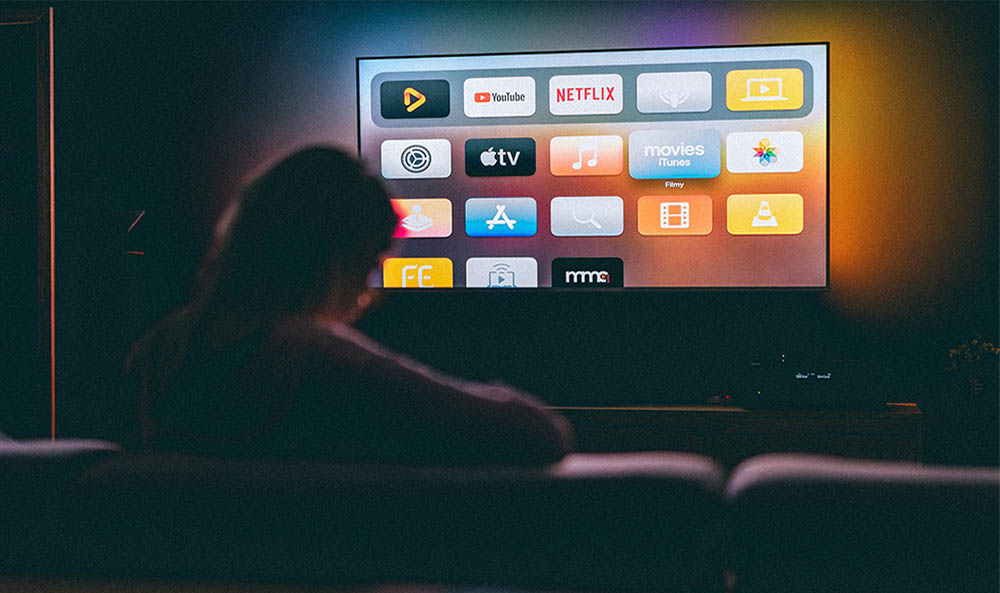




0 Comentarios